Introdução
Quer limitar a conversa em suas postagens no Facebook ao mínimo? Infelizmente, o Facebook tem restrições sobre como e quando você pode proibir outras pessoas de comentar em suas postagens. Mostraremos onde e como você pode realizá-lo.
O que você deve saber sobre como desativar comentários no Facebook
Para controlar os comentários em publicações pessoais que você faz na linha do tempo do Facebook, altere a visibilidade para “Público”. Além disso, você não pode bloquear completamente os comentários em suas postagens; você só pode restringir comentários a amigos ou amigos de amigos.
No entanto, se você for administrador ou moderador de um grupo do Facebook, poderá desativar completamente os comentários de qualquer postagem.
Controlando comentários em publicações pessoais do Facebook
Você pode ajustar quem pode comentar em suas postagens para todas as postagens públicas, bem como para as públicas específicas. Veremos como controlar as configurações para ambos os tipos de postagens.
Gerenciar todos os comentários de postagens públicas
Altere uma configuração de nível de conta em sua conta do Facebook para aplicar uma única regra a quem pode comentar em todas as suas postagens públicas.
Para começar, abra um navegador da Web em seu computador Windows, Mac, Linux ou Chromebook e acesse o site do Facebook. Você também pode usar o aplicativo do Facebook no seu iPhone, iPad ou dispositivo Android.
Clique no símbolo de seta para baixo no canto superior direito do site do Facebook e escolha “Configurações e privacidade”.
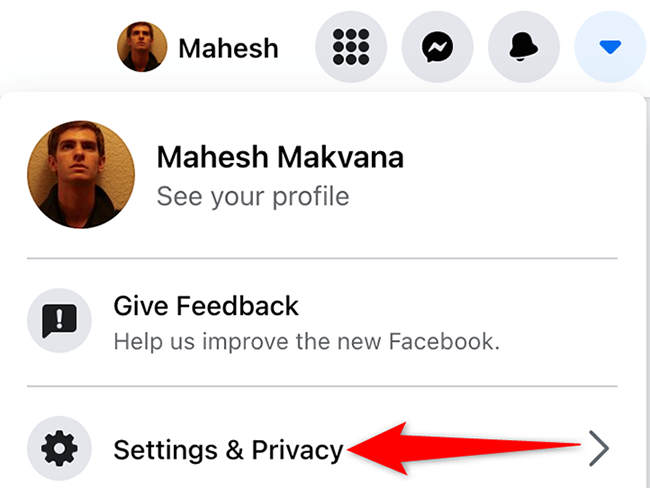
Selecione “Configurações” no menu “Configurações e privacidade”.
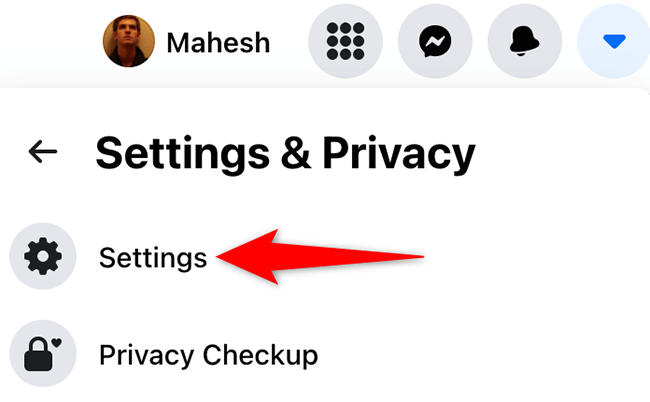
Escolha “Public Posts” na barra lateral à esquerda da página “General Account Settings” que aparece.
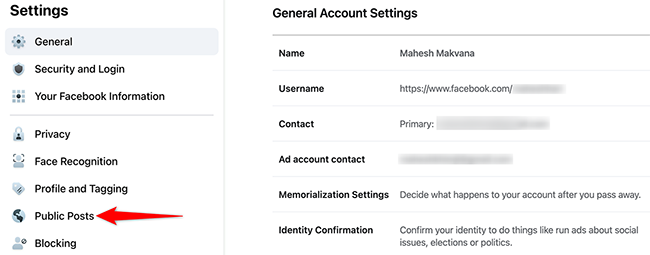
Você será direcionado para uma página intitulada “Filtros e ferramentas de publicação pública”. Clique no menu suspenso ao lado da opção “Quem pode me seguir” e escolha “Público”.
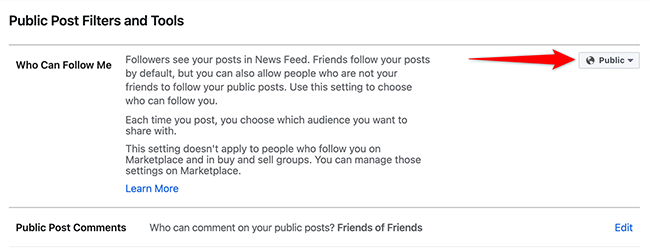
Clique na opção “Comentários de publicação pública” na mesma página “Filtros e ferramentas de publicação pública”.
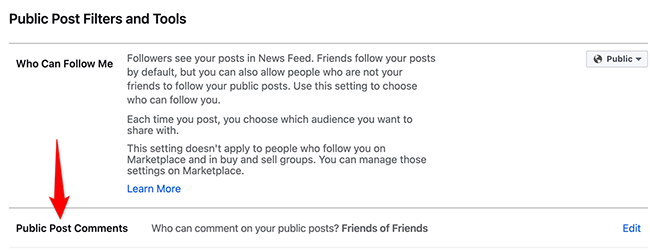
Clique no menu suspenso no menu ampliado "Comentários de postagem pública" para decidir quem pode comentar em suas postagens públicas.
As seguintes alternativas estão disponíveis:
- Público: Qualquer pessoa, mesmo pessoas que não seguem você, podem deixar um comentário em suas postagens públicas.
- Amigos: Apenas seus amigos poderão deixar comentários. Se você marcar alguém em uma postagem, essa pessoa e seus amigos poderão comentar sobre ela.
- Amigos de amigos: Seus amigos e os amigos deles poderão deixar comentários nas postagens do seu blog.
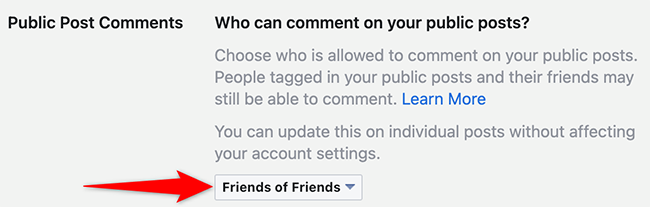
Quando você escolhe uma opção, o Facebook armazena suas modificações automaticamente.
Gerenciar comentários em postagens públicas específicas
Acesse a postagem no Facebook para controlar quem pode comentar nela.
Selecione os três pontos no canto superior direito da postagem.
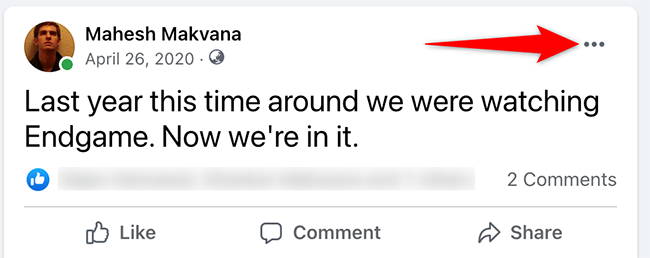
Selecione “Quem pode comentar em sua postagem” no menu de três pontos.
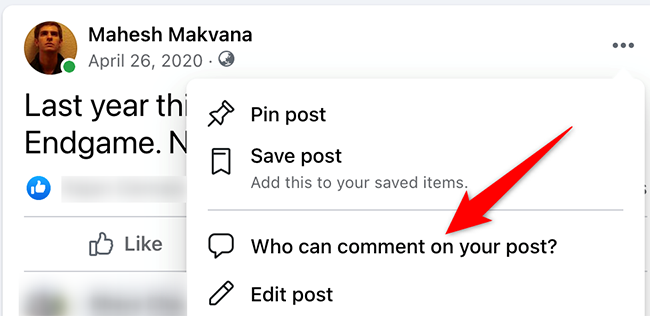
Um pop-up intitulado "Quem pode comentar sua postagem?" vai aparecer. Escolha uma das três alternativas aqui:
- Público: Isso permite que qualquer pessoa deixe um comentário em sua postagem.
- Amigos: Isso dá aos seus amigos do Facebook a capacidade de comentar em sua postagem.
- Perfis e páginas que você mencionou: Se você fizer referência a um perfil ou página do Facebook em sua postagem, esse perfil ou página terá a opção de fazer comentários.
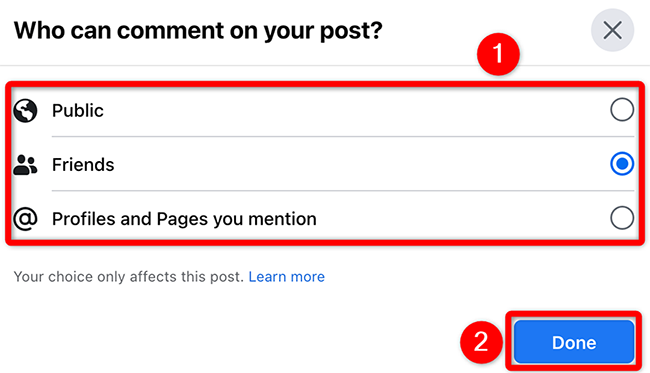
Isso é tudo quando se trata de ajustar as configurações de comentários para suas postagens no Facebook. Se você não quer que amigos específicos comentem seu artigo, você pode querer escondê-lo deles completamente.
Desativar comentários de postagem em um grupo do Facebook
Ao contrário das postagens pessoais, você pode bloquear completamente os comentários nas postagens do grupo do Facebook. Você deve ser um administrador ou moderador no grupo para fazer isso.
Para utilizar esta opção, vá para a postagem do Facebook para a qual você deseja desativar os comentários.
Clique nos três pontinhos no canto superior direito da postagem.
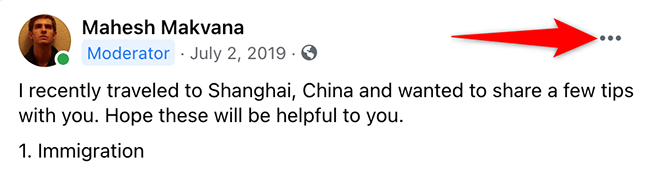
Clique em “Desativar comentários” no menu de três pontos.
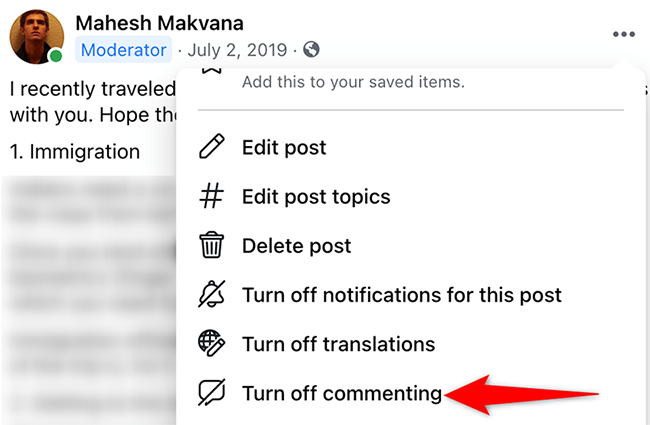
E o Facebook desativará instantaneamente os comentários nessa postagem. No entanto, os comentários atuais serão mantidos.
Esses recursos de gerenciamento de comentários são bastante úteis, pois permitem desativar mais conversas sobre determinados tópicos. Se uma observação desagradável já apareceu em seu artigo, você pode apagá-la com alguns cliques ou toques.

